Cómo cambiar su contraseña en cualquier escritorio o dispositivo móvil
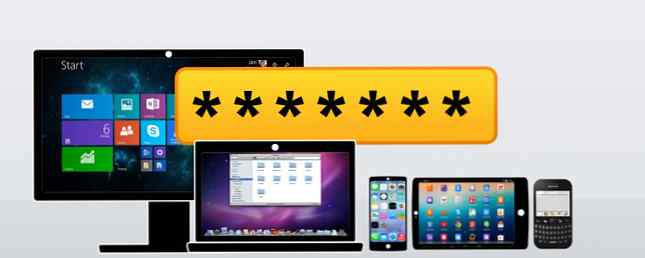
Para la mayoría de sus cuentas, su contraseña es lo único que se encuentra entre un desconocido y sus datos más privados. Más vale que sea una contraseña segura 6 Consejos para crear una contraseña inquebrantable que pueda recordar 6 Consejos para crear una contraseña inquebrantable que pueda recordar Si sus contraseñas no son únicas e irrompibles, también puede abrir la puerta principal e invitar a los ladrones en el almuerzo. Lea más, de lo contrario, su privacidad e integridad pueden estar en riesgo. 4 maneras de evitar ser hackeado como una celebridad 4 formas de evitar ser hackeado como una celebridad En 2014, los desnudos de celebridades que se escaparon en los titulares fueron noticia en todo el mundo. Asegúrate de que no te suceda con estos consejos. Lee mas .
¿Cuándo fue la última vez que actualizó la contraseña en su computadora, teléfono o tableta? Puede ser el momento de hacerlo ahora mismo, explicamos cómo.
Windows 7, 8, 8.1 y 10
Las siguientes instrucciones son para Windows 7. Funcionarán casi igual en Windows 8, 8.1 y 10, si está usando una cuenta local. Si está utilizando una cuenta de Microsoft para iniciar sesión en su computadora, consulte la siguiente sección.
Abre el Panel de control. En Windows 7, el Panel de control puede aparecer en la lista Menu de inicio. En Windows 8, 8.1 y 10., haga clic derecho en el menú Inicio y seleccione Panel de control de la lista. Alternativamente, en cualquier versión de Windows, presione Tecla de Windows + R para iniciar el menú Ejecutar, ingrese Panel de control, y golpear Entrar.
En el Panel de control, vaya a Cuentas de usuario. En Windows 7, seleccione Cambia tu contraseña de Windows, seguido por cambia tu contraseña En la siguiente ventana, y haz exactamente eso..

Si está utilizando una cuenta local en Windows 8, 8.1 o 10, haga clic en para Cuentas de usuario (como se ve en la captura de pantalla anterior), cambie a Administrar otra cuenta, vuelva a seleccionar su cuenta de administrador, luego haga clic en cambia tu contraseña, y haz lo obvio.

También puede ingresar una sugerencia de contraseña y revisar las recomendaciones de Microsoft para crear una contraseña segura Todo lo que necesita saber acerca de las contraseñas Todo lo que necesita saber acerca de las contraseñas Las contraseñas son importantes y la mayoría de las personas no saben lo suficiente. ¿Cómo elegir una contraseña segura, usar una contraseña única en todas partes y recordarlas todas? ¿Cómo proteges tus cuentas? ¿Cómo ... Leer más. Hacer clic Cambia la contraseña cuando termines.
Si alguna vez pierde el acceso a Windows 7 u 8, podemos mostrarle cómo restablecer su contraseña de administrador de Windows ¿Ha perdido su contraseña de administrador de Windows? Aquí es cómo solucionarlo ¿Perdió su contraseña de administrador de Windows? Aquí está cómo solucionarlo Has perdido el control. Todas las cuentas a las que puede acceder en su computadora con Windows no son cuentas de administrador, lo que significa que no puede instalar software, actualizar controladores ni realizar ningún tipo de administración. No se asuste. Hay… Leer más .
Cuenta de Microsoft
Los recientes sistemas operativos de Windows animan a los usuarios a iniciar sesión con su cuenta de Microsoft. 5 Consejos de seguridad a tener en cuenta al usar una cuenta de Microsoft. 5 Consejos de seguridad a tener en cuenta al usar una cuenta de Microsoft. No puede usar gran parte de la nueva interfaz de usuario de Windows 8 sin una cuenta de Microsoft. . La cuenta para iniciar sesión en su computadora ahora es una cuenta en línea. Esto plantea problemas de seguridad. Lee mas . Ya sea que esté iniciando sesión en Windows 8, Windows 8.1 o Windows 10, el cambio de la contraseña debe hacerse en línea. Inicie sesión en su cuenta de Microsoft, bajo Seguridad y Privacidad hacer clic Cambia la contraseña, y siga las instrucciones en pantalla. Incluso puede obligarse a cambiar su contraseña cada 72 días, una práctica que recomendamos encarecidamente.

En Windows 8, 8.1 y 10 también puede acceder a su cuenta de Microsoft a través de la aplicación Configuración. En Windows 8 y 8.1, deslice el dedo desde la derecha y seleccione Configuración de PC. En Windows 10, presione Tecla de Windows + I para abrir la configuración. Dentro de la aplicación Configuración, vaya a Usuarios (Windows 8) o Cuentas y haga clic cambia tu contraseña (Windows 8) o Actualizar mi cuenta de Microsoft, que abrirá la página web respectiva.
¿Olvidó su contraseña o su cuenta fue hackeada? Es posible que pueda recuperar su cuenta de Microsoft. Cómo recuperar una cuenta de Microsoft pirateada y prevenir futuros hackers Cómo recuperar una cuenta de Microsoft pirateada y prevenir futuros hackers Las cuentas de Microsoft se utilizan para el almacenamiento de archivos de OneDrive, correos electrónicos de Outlook.com, conversaciones de Skype e incluso iniciando sesión en Windows 8. Querrá recuperar esa cuenta de Microsoft si alguna vez es hackeada. Aquí es cómo. Lea más utilizando el restablecimiento de contraseña de Microsoft o la página de recuperación de cuenta. Para evitar futuros ataques, asegúrese de habilitar la verificación en dos pasos. Bloquear estos servicios ahora con autenticación de dos factores Bloquear estos servicios ahora con autenticación de dos factores La autenticación de dos factores es la forma inteligente de proteger sus cuentas en línea. Echemos un vistazo a algunos de los servicios que puede bloquear con mayor seguridad. Leer más, además de una contraseña segura.
Telefono windows
En Windows Phone, abra el Ajustes aplicación de la lista de aplicaciones, toque en bloquear pantalla, y presione el Cambia la contraseña botón. Ingrese su contraseña actual, seguida de su nueva contraseña, confirme la nueva contraseña y luego toque hecho para guardar tus cambios.
OS X
En OS X Lion y versiones posteriores, cambiar su contraseña funciona así:
Inicie sesión en su computadora con una cuenta de administrador. Ampliar la manzana menú, seleccione Preferencias del Sistema, y de la Ver menú, recoger Usuarios y Grupos. Si la ventana está bloqueada, haga clic en el botón de bloqueo e ingrese su contraseña de administrador.
Para cambiar una contraseña, seleccione el nombre de usuario, haga clic en Restablecer la contraseña o Cambia la contraseña botón, ingrese contraseñas antiguas y nuevas en los campos respectivos y haga clic en Cambia la contraseña para guardar tus cambios.

Haga clic en el símbolo de llave junto al nuevo campo de contraseña para abrir el Asistente de contraseña y recibir ayuda para crear una contraseña segura.
Si alguna vez olvida su contraseña de administrador, hemos cubierto previamente formas de restablecer la contraseña de su cuenta OS X 4 maneras de restablecer su contraseña de la cuenta OS X 4 formas de restablecer la contraseña de su cuenta OS X Déjeme adivinar: olvidó su contraseña de inicio de sesión de OS X. ¡No se asuste! Hay cuatro formas diferentes de recuperar el acceso, de modo que una de ellas debe trabajar para usted. Lee mas .
iOS
En iOS para iPhone, iPad y iPod, la contraseña del dispositivo se llama código de acceso. Para cambiar su contraseña, vaya a Ajustes > Touch ID y código de acceso (posiblemente solo código de acceso si su dispositivo no tiene una identificación táctil), si es necesario, toque Activar contraseña, luego toca Cambiar contraseña, autentique su contraseña anterior, luego ingrese su nueva contraseña de cuatro dígitos.
Linux
En cualquier distribución de Linux que use sudo, inicie la Terminal y escriba el siguiente comando:
sudo passwd
Si se le solicita, autentíquese con su contraseña actual, luego ingrese su nueva contraseña de UNIX, repita y listo. Linux en sí mismo puede ayudarlo a generar una contraseña segura 5 maneras de generar contraseñas seguras en Linux 5 maneras de generar contraseñas seguras en Linux Es crucial usar contraseñas seguras para sus cuentas en línea. Sin una contraseña segura, es fácil para los demás descifrar la tuya. Sin embargo, puede hacer que su computadora elija una para usted. Lee mas .

En distribuciones de Linux que no usan sudo, simplemente suelte sudo del comando.
¿Necesita restablecer su contraseña de Linux? ¿Cómo restablecer cualquier contraseña de Linux? ¿Cómo restablecer cualquier contraseña de Linux Lea más? Esto se puede hacer con y sin GRUB, el artículo en el enlace anterior explica los detalles.
Androide
Abierto Ajustes E ir a Mi dispositivo > Bloquear pantalla. Debajo Seguridad de la pantalla seleccionar Bloqueo de pantalla, y elige una opción de inicio de sesión de seguridad media o alta. Recomendamos utilizar una contraseña ¿Qué es más seguro, una contraseña o un bloqueo de patrón? ¿Cuál es más seguro, una contraseña o un patrón de bloqueo? Nuestros teléfonos inteligentes llevan mucha información personal. Todos sus mensajes de texto, correos electrónicos, notas, aplicaciones, datos de aplicaciones, música, imágenes y mucho más están ahí. Si bien es una gran conveniencia para ... Leer más (alta seguridad) o un PIN (seguridad media a alta).

Si le preocupa que su dispositivo Android quede bloqueado, pruebe TimePIN con TimePIN para Android: una nueva contraseña cada minuto y es su pequeño secreto TimePIN para Android: una nueva contraseña cada minuto y es su pequeño secreto TimePIN cambia el juego con un PIN que siempre se está actualizando, y tiene algunos trucos bajo la manga para hacerlo más seguro. Lee mas . Esta aplicación cambia la contraseña de acuerdo con el reloj de tu teléfono..
Mora
Desde la pantalla de inicio de tu BackBerry, presiona hasta Opciones > Contraseña, abre el menú, haz clic Cambia la contraseña, y siga las instrucciones en pantalla..
Para restablecer su contraseña de BlackBerry ID olvidada, ingrese la dirección de correo electrónico de su cuenta aquí y siga las instrucciones en pantalla. Alternativamente, puede restablecer la contraseña desde su dispositivo. Hacer clic Se te olvidó tu contraseña donde se supone que debe iniciar sesión con su BlackBerry ID, responder la pregunta de seguridad y seguir las instrucciones en pantalla. Se enviará un correo electrónico de restablecimiento de contraseña a su computadora o dispositivo, respectivamente. Siga las instrucciones para restablecer su contraseña.
Contraseña de wifi
Por último, pero no menos importante, no olvide cambiar su contraseña de WiFi Cómo buscar y cambiar su contraseña de WiFi Cómo encontrar y cambiar su contraseña de WiFi Una vez que haya configurado su WiFi, no sentirá ningún motivo para recordar la contraseña. Hasta que necesites conectar otro dispositivo. ¿Cuál es la contraseña de nuevo? ¡Afortunadamente, es fácil de descubrir! Lee mas . Es bastante fácil descifrar una red WiFi. ¿Qué tan fácil es descifrar una red Wi-Fi? ¿Qué tan fácil es romper una red Wi-Fi? La seguridad Wi-Fi es importante. No desea que los intrusos se adhieran a su precioso ancho de banda, o peor. Hay algunos conceptos erróneos con respecto a la seguridad de Wi-Fi, y estamos aquí para disiparlos. Lea más, por eso también debe proteger su enrutador. Por qué su enrutador es un riesgo de seguridad (y cómo solucionarlo) Por qué su enrutador es un riesgo de seguridad (y cómo solucionarlo). Lea más. Incluso podría ocultar su red WiFi Cómo ocultar su red Wi-Fi y evitar que se vea Cómo ocultar su red Wi-Fi y evitar que se vea Las redes inalámbricas son intrínsecamente menos seguras que las redes cableadas. ¿Es por eso que quieres ocultar tu enrutador? Le mostraremos cómo hacerlo y cómo proteger realmente su red. Lee mas .
Cambia tu contraseña ahora
Ahora sabes cómo activar y cambiar las contraseñas de tu dispositivo..
Le recomendamos que utilice contraseñas únicas para todas sus cuentas. Sabemos que es imposible recordarlos a todos, pero un administrador de contraseñas 5 Herramientas de administración de contraseñas comparadas: Encuentre la que es perfecta para usted 5 Herramientas de administración de contraseñas comparadas: Encuentre la que sea perfecta para usted Eligiendo algún tipo de estrategia de administración de contraseñas para lidiar con la Gran cantidad de contraseñas que necesitamos es crucial. Si usted es como la mayoría de las personas, probablemente almacene sus contraseñas en su cerebro. Para recordarlos… Leer más puede ayudar. También le recomendamos que cambie regularmente sus contraseñas. 3 Contraseñas predeterminadas que debe cambiar y Por qué 3 Contraseñas predeterminadas que debe cambiar y Por qué las contraseñas son inconvenientes, pero necesarias. Muchas personas tienden a evitar las contraseñas siempre que sea posible y están felices de usar la configuración predeterminada o la misma contraseña para todas sus cuentas. Este comportamiento puede hacer que sus datos y ... Leer más, especialmente cuando las noticias sobre contraseñas de Gmail se pierden en línea, Microsoft deja caer el teléfono de Windows, y más ... [Tech News Digest] Pérdida de cuentas de Gmail en línea, Microsoft deja de lado el teléfono de Windows, y más ... [Tech News Digest] También, críticas negativas, Deezer en los EE. UU., Google Pyramids, NES 3DS y una máquina iluminadora Rube Goldberg. Más información o violaciones de datos ¿Su cuenta de Dropbox realmente fue hackeada? ¿Tu cuenta de Dropbox realmente ha sido hackeada? Los informes de noticias recientes en línea y fuera de línea sugieren que Dropbox ha sido violado, con millones de contraseñas en manos de hackers. Averigua qué debes hacer a continuación. Leer más están haciendo las rondas. Administradores de contraseñas Guía de administración de contraseñas Guía de administración de contraseñas No se sienta abrumado por las contraseñas, o simplemente use la misma en todos los sitios para recordarlos: diseñe su propia estrategia de administración de contraseñas. Lea más, ya que LastPass o Dashlane pueden cambiar las contraseñas automáticamente Cómo cambiar automáticamente las contraseñas con las nuevas funciones de LastPass y Dashlane Cómo cambiar automáticamente las contraseñas con las nuevas funciones de LastPass y Dashlane Cada pocos meses, nos enteramos de una nueva vulnerabilidad de seguridad que requiere que cambie su contraseña . Es aburrido, pero ahora las aplicaciones de administración de contraseñas están agregando herramientas para automatizar esta tarea, lo que le ahorra tiempo. Lee mas .
¿Con qué frecuencia cambia las contraseñas de su dispositivo, cómo se asegura de que sean seguras y cómo las recuerda? ¿Hay alguna contraseña de dispositivo que hayamos olvidado? Cuéntanos cómo cambiarlos en los comentarios.!
Obtenga más información sobre: BlackBerry, iOS, Linux, Seguridad en línea, OS X Yosemite, Contraseña, Windows 8.1, Windows Phone 8.


